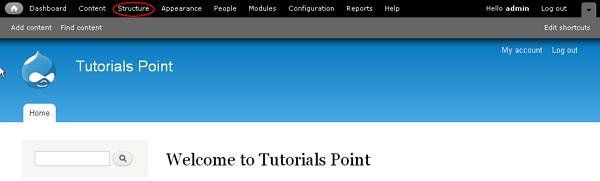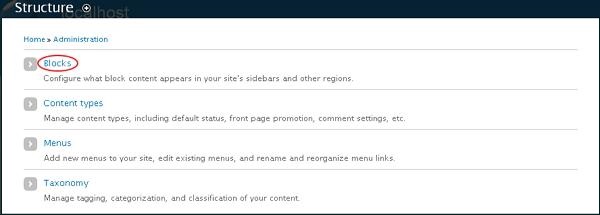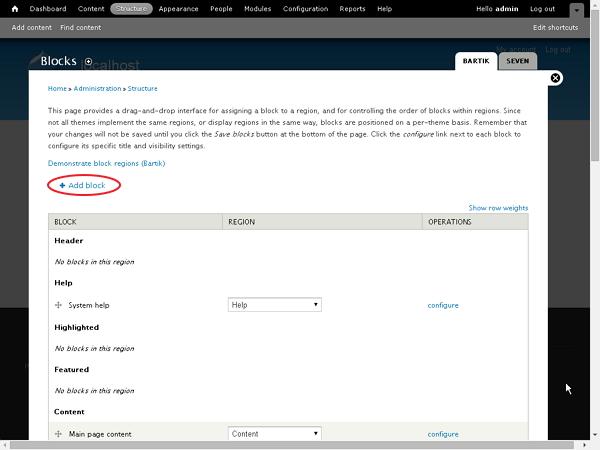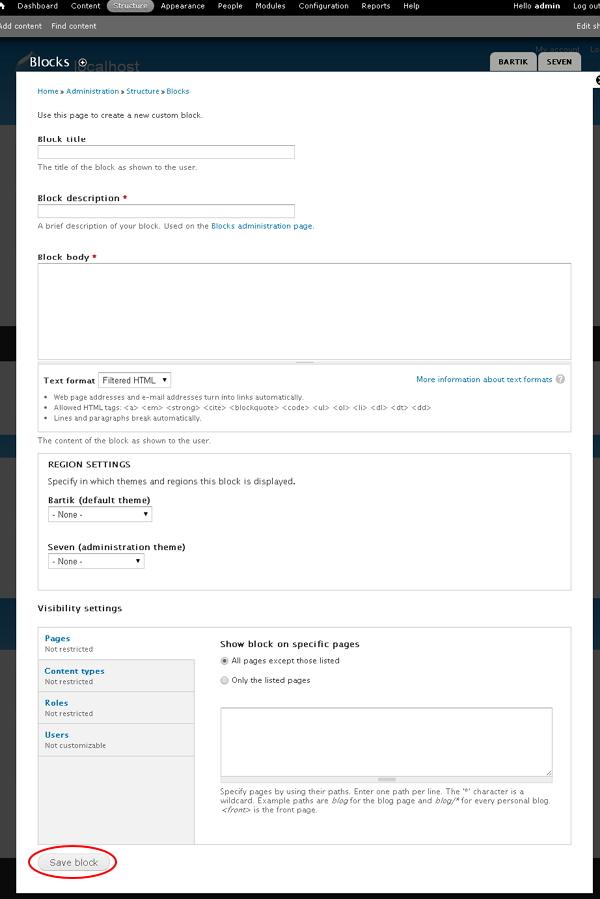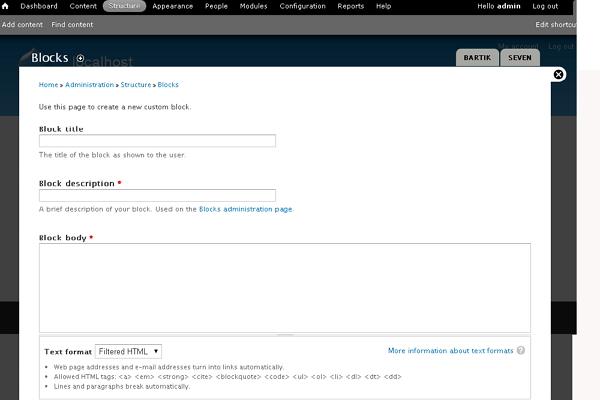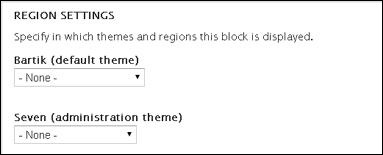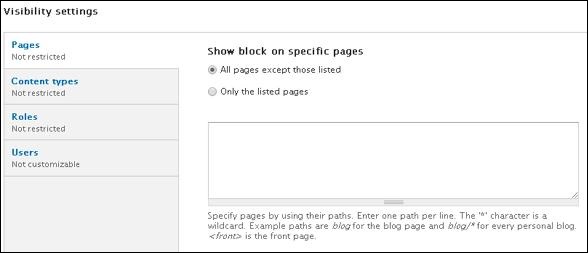В этой главе мы рассмотрим блоки и регионы Drupal. Блоки — это объекты-контейнеры, которые используются для организации вашего контента на вашем сайте. Это может быть отображено в регионах на вашей странице.
Ниже приведены простые шаги для создания блоков Drupal.
Шаг 1 — Нажмите Структура в Drupal, как показано на следующем экране.
Шаг 2 — Затем нажмите Blocks .
Шаг 3 — Страница блоков отображается. Нажмите Добавить блок .
Шаг 4 — Будет отображена страница блока для создания нового пользовательского блока, как показано на следующем экране.
На странице «Блоки» отображаются следующие поля.
-
Настройки блока
Настройки блока
-
Заголовок блока — введите заголовок блока.
-
Описание блока — введите описание блока.
-
Тело блока — введите содержимое блока.
-
Формат текста — выберите формат для вашего текста, например, отфильтрованный HTML, полный HTML и обычный текст.
Заголовок блока — введите заголовок блока.
Описание блока — введите описание блока.
Тело блока — введите содержимое блока.
Формат текста — выберите формат для вашего текста, например, отфильтрованный HTML, полный HTML и обычный текст.
-
Настройки региона
Настройки региона
-
Bartik (тема по умолчанию) — выберите регион для отображения блока в теме.
-
Семерка (тема администрирования) — выберите регион для отображения блока в теме администрирования.
Bartik (тема по умолчанию) — выберите регион для отображения блока в теме.
Семерка (тема администрирования) — выберите регион для отображения блока в теме администрирования.
-
Настройка видимости
Настройка видимости
-
Страница — позволяет отображать блоки на всех или определенных страницах.
-
Типы контента — Позволяет отображать блоки в определенном контенте, то есть в статье или на базовой странице.
-
Роли — позволяет отображать блоки для определенных типов пользователей, например, анонимный пользователь, прошедший проверку подлинности пользователь или администратор.
-
Пользователи — позволяет каждому пользователю настроить видимость блока в своих настройках.
Страница — позволяет отображать блоки на всех или определенных страницах.
Типы контента — Позволяет отображать блоки в определенном контенте, то есть в статье или на базовой странице.
Роли — позволяет отображать блоки для определенных типов пользователей, например, анонимный пользователь, прошедший проверку подлинности пользователь или администратор.
Пользователи — позволяет каждому пользователю настроить видимость блока в своих настройках.
Теперь нажмите на блок Сохранить после заполнения всех полей.
Шаг 5 — Вы можете просмотреть созданный блок, как показано на следующем экране.